Poista Dharma virus (Poisto-opas) - elo 2017 päivitys
Dharma viruksen Poisto-ohje
Mikä on Dharma lunnasohjelma virus?
Yleiskatsaus Dharma lunnasohjelma virukseen:
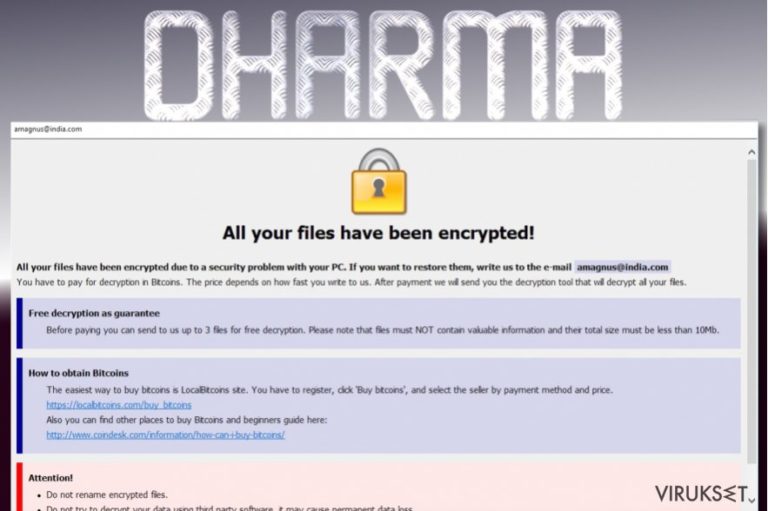
Kun uutiset uudesta lunnasohjelma viruksesta nimeltä Dharma tulivat haittaohjelma-asiantuntijoiden korviin, niin ilmoille tuli useita spekulaatioita, että onko tämä tartunta alkuperäinen luomus vai uusi versio jostain lunnasohjelmasta. Asiantuntija ovat nähneet Dharman yhtäläisyydet CrySiS lunnasohjelmaan ja ehdottavat, että alkuperäisen viruksen purkamisen takia viruksen luoja ovat luoneet jotain sen tilalle.
Tästä huolimatta, Dharma-CrySiS suhdetta ei vielä ole varmistettu. Ei itseasiassa ole paljoakaan mitä me tiedämme tästä uudesta viruksesta. Vaikuttaa siltä, että viruksen kehittäjät koettavat pitää se mahdollisimman salassa. He eivät seuraa perinteisiä lunnasohjelmien kuvioita. Esimerkiksi, virus ei jätä lunnasviestiä tai muuta dokumenttia joka antaisi tietoa viruksesta, sen alkuperästä tai käytöksestä.
Anti-virus sovellukset eivät myöskään tunnu huomaavan sitä, tämä vaikeuttaa Dharman poistoa huomattavasti. Siitä huolimatta, maineikas haittaohjelman poistaja, kuten FortectIntego voi helposti poistaa nämä ongelmat ja poistaa lunnasohjelman tietokoneelta. Ennen kuin aloitat viruksen poiston, pidä huolta että sinulla on oikeat työkalut tukenasi.

Jos Dharma lunnasohjelma ei jätä lunnasviestiä saastuneelle tietokoneelle, kuinka käyttäjät tietävät kehen ottaa yhteyttä salauksen poistamiseksi? Uhrien pitää selvittää se itse vihjeiden avulla, jotka ovat tiedosto päätteessä. Sinun pitää ottaa yhteyttä rikollisiin sähköpostissa, joka on lisätty saastuneisiin tiedostoihin. Sähköpostin lisäksi, näet ”.dharma” liitteen jokaisessa tiedostossa.
Esimerkiksi, jos tiedosto nimi on picture.jpg, muunneltu versio tulee olemaan “picture.jpg[sähköpostiosoite].dharma.” On kiinnostavaa, että hakkereiden antama sähköposti vaihtelee. Kun sinulla on tämä virus, niin sinua voidaan pyytää ottamaan yhteyttä osoitteisiin 143@india.com, worm01@india.com, jne.
Me todella suosittelemme, että et tee tätä. Sinulla ei ole mitään tapaa tietää mitä voit odottaa kiristäjiltä ja kuinka yhteydenotto heihin voi päättyä. On paljon varmempaa vain poistaa Dharma ja käyttää tietokonettasi normaalisti. Jos käytät sitä kun siinä on lunnasohjelma, niin aina kun käynnistät järjestelmän uudelleen, niin uusia tiedostoja salataan.
Kuinka tämä lunnasohjelma toimitetaan uhrien tietokoneille?
Dharma lunnasohjelman levittäjät käyttävät useita petollisia tapoja saadakseen näitä petollisia sovelluksia uhrien tietokoneille. Kaikkein tunnetuin on sähköposti. Huijarit käyttävät vaarallisia roskapostikampanjoita levittämään petollisia sähköposteja joissa on liitteenä haittaohjelma, valitettavasti käyttäjät lankeavat tähän usein.
Jos sinä saat tällaisen sähköpostin tuntemattomalta lähettäjältä, yritykseltä tai laitokselta, niin tutki se huolella. Mieti oletko odottanut tällaista sähköpostia, jos et tiedä miksi se on tullut sähköpostiisi, niin voi olla että olet kiristäjien kohteena. Tässä tapauksessa, sinun kannattaa pysyä erossa kaikista liitteistä, jotka on lisätty sähköpostiin ja poistaa se heti.
Muussa tapauksessa, Dharma voi asettaa vaarallisen kuorman jossa on lentolippu, sakko tai jokin muu dokumentti, joka vaikuttaa tarpeeksi houkutteleva johon käyttäjät lankeavat.
Kuinka poistaa Dharma PC:ltä?
Kaikki tietokoneiden turvallisuusasiantuntijat ovat samaa mieltä, että paras tapa poistaa Dharma tai mikä tahansa lunnasohjelma saastuneelta koneelta on sen tarkistaminen ammattilaisten haittaohjelman poistajalla. Luultavasti muistat kuitenkin, että tämä virus on todella taitava piileskelemään tietokoneella ja edes turvatyökalut eivät välttämättä huomaa sitä.
Siksi et voi hoitaa Dharman poistoa helposti vaan sinun pitää tehdä muutamia asioita ennen kuin suoritat järjestelmän tarkistuksen. Me olemme kertoneet askeleet alla. Olet tervetullut käyttämään niitä ja sen jälkeen sinun pitää suorittaa järjestelmän tarkistus!
Manuaalinen Dharma viruksen Poisto-ohje
Lunnasohjelma: Manuaalinen lunnasohjelman poisto Vikasietotilassa
Tärkeää! →
Manuaaliset poisto-ohjeet voivat olla liian vaikeita tavallisille tietokoneen käyttäjille. Ne vaativat edistyneitä IT-taitoja, jotta se voidaan suorittaa oikein (jos tärkeitä järjestelmätiedostoja poistetaan tai ne vahingoittuvat, niin koko Windows voi saastua), ja niiden suorittaminen voi kestää myös tuntien ajan. Siksi me todella suosittelemme käyttämään automaattista tapaa yllä mainitun sijaan.
Askel 1. Mene Vikasietotilaan Verkolla
Manuaalinen haittaohjelman poisto voidaan suorittaa helpoiten Vikasietotilassa.
Windows 7 / Vista / XP
- Klikkaa Start > Shutdown > Restart > OK.
- Kun tietokoneesi aktivoituu, aloita painamalla F8 painiketta (jos tämä ei toimi, kokeile F2, F12, Del, jne. – se kaikki riippuu emolevysi mallista) näet Advanced Boot Options ikkunan moneen kertaan.
- Valitse Safe Mode with Networking listalta.

Windows 10 / Windows 8
- Klikkaa Start hiiren oikealla painikkeella ja valitse Settings.

- Selaa alas ja valitse Update & Security.

- Ikkunan vasemmalla puolella, valitse Recovery.
- Selaa nyt alas ja löydä Advanced Startup section.
- Klikkaa Restart now.

- Valitse Troubleshoot.

- Mene Advanced options.

- Valitse Startup Settings.

- Paina Restart.
- Paina sitten 5 tai klikkaa 5) Salli Vikasietotila Verkolla.

Askel 2. Sammuta epäilyttävät prosessit
Windows Tehtävien Hallinta on hyödyllinen työkalu, joka näyttää kaikki taustaprosessit. Jos haittaohjelma käyttää prosesseja, niin sinun pitää sammuttaa ne:
- Paina Ctrl + Shift + Esc avataksesi Windows Tehtävien Hallinnan.
- Klikkaa More details.

- Selaa alas Background processes osioon ja etsi mitä tahansa epäilyttävää.
- Klikkaa hiiren oikeaa painiketta ja valitse Open file location.

- Mene takaisin prosessiin, klikkaa oikealla ja valitse End Task.

- Poista vaarallisen kansion sisältö.
Askel 3. Tarkista ohjelmien Käynnistys
- Paina Ctrl + Shift + Esc avataksesi Windows Tehtävien Hallinnan.
- Mene Startup välilehteen.
- Klikkaa oikealla epäilyttävää ohjelmaa ja valitse Disable.

Askel 4. Poista viruksen tiedostot
Haittaohjelman tiedostot voidaan löytää eri paikoista tietokoneeltasi. Tässä ohjeet, jotka voivat auttaa sinua löytämään ne:
- Kirjoita Disk Cleanup Windows hakuun ja paina Enter.

- Valitse kovalevy, jonka haluat puhdistaa (C: on päälevy ensisijaisesti ja siellä haittatiedostot yleensä ovat).
- Etsi Poistettavia Tiedostoja listalta ja valitse seuraava:
Temporary Internet Files
Downloads
Recycle Bin
Temporary files - Valitse Clean up system files.

- Voit etsiä myös muita vaarallisia tiedostoja, jotka piileskelevät seuraavissa kansioissa (kirjoita nämä merkinnät Windows Hakuun ja paina Enter):
%AppData%
%LocalAppData%
%ProgramData%
%WinDir%
Kun olet valmis, käynnistä PC normaalissa tilassa.
Poista Dharma käyttäen System Restore
-
Askel 1: Käynnistä tietokoneesi uudelleen Safe Mode with Command Prompt
Windows 7 / Vista / XP- Klikkaa Start → Shutdown → Restart → OK.
- Kun tietokoneesi aktivoituu niin ala painamaan F8 toistuvasti kunnes näet Advanced Boot Options ikkunan.
-
Valitse Command Prompt listalta

Windows 10 / Windows 8- Paina Power painiketta Windows kirjautumisruudussa. Nyt paina ja pidä Shift mikä on näppäimistössäsi ja klikkaa Restart.
- Valitse sitten Troubleshoot → Advanced options → Startup Settings ja paina lopuksi Restart
-
Kun tietokoneesi aktivoituu, valitse Enable Safe Mode with Command Prompt, Startup Settings ikkunassa.

-
Askel 2: Palauta järjestelmän tiedostot ja asetukset
-
Kun Command Prompt ikkuna ilmaantuu, kirjoita cd restore ja klikkaa Enter.

-
Kirjoita sitten rstrui.exe ja paina Enter uudelleen..

-
Kun uusi ikkuna avautuu, klikkaa Next ja valitse haluamasi palautuspiste joka on ennen Dharma pääsyä koneelle. Klikkaa sen jälkeen Next.


-
Klikkaa nyt Yes aloittaaksesi järjestelmän palautuksen

-
Kun Command Prompt ikkuna ilmaantuu, kirjoita cd restore ja klikkaa Enter.
Bonus: Palauta tiedostosi
Ohjeiden jotka ovat yllä, pitäisi auttaa sinua poistamaan Dharma tietokoneeltasi. Salattujen tiedostojen palauttamiseksi, me suosittelemme käyttämään yksityiskohtaisia ohjeita jotka virukset.fi turvallisuusasiantuntijat ovat luoneetJos tiedostosi ovat joutuneet Dharma salaamaksi niin voit käyttää useita tapoja niiden palauttamiseksi
Tapa1: Data Recovery Pro
Data Recovery Pro on ohjelma, jota suositellaan heille jotka eivät halua palauttaa tiedostojaan itse. Se on automaattinen työkalu, joka tekee kaiken työn puolestasi. Seuraa alla olevia askeleita, rentoudu ja odota tuloksia.
- Lataa Data Recovery Pro;
- Seuraa askeleita Data Recovery Asetuksissa ja asenna ohjelma tietokoneellesi
- Käynnistä se ja tarkista tietokoneesi tiedostojen varalta jotka Dharma lunnasohjelma on salannut
- Palaute ne
Tapa 2: Windows Previous Versions feature
Windows Previous Versions ominaisuus on toinen tapa jota voit koettaa tiedostojen palauttamiseksi. Pidä kuitenkin mielessäsi, että tämä tapa vaatii Järjestelmän Palautuksen olemaan toiminnassa. Jos se oli päällä kun virus hyökkäsi koneelle, niin voit koettaa tiedostojen palautusta alla olevien ohjeiden avulla.
- Etsi salattu tiedosto joka sinun pitää palauttaa ja klikkaa sitä hiiren oikealla painikkeella
- Valitse “Properties” ja mene “Previous versions” välilehteen;
- Tarkista täällä kaikki tiedostosta saatavilla olevat kopiot kansiossa “Folder versions”. Sinun pitää valita versio jonka haluat palauttaa ja klikata “Restore”.
Tapa 3: ShadowExplorer
Viimeisenä mutta ei vähäisimpänä, ShadowExplorer sovellusta voidaan myös käyttää tiedostojen palauttamiseksi. ShadowExplorer keskittyy erityisesti hakemaan tietoja Varjokopioista, joita tietokoneella on. Tietenkin vain jos sinulla on ne tallella. Jos kaikki tiedot ovat tallella niin käytä alla olevia ohjeita tiedostojen palauttamiseksi.
- Lataa Shadow Explorer (http://shadowexplorer.com/);
- Seuraa Shadow Explorer Asennusvelhoa ja asenna sovellus tietokoneellesi;
- Käynnistä ohjelma ja mene pudotusvalikkoon vasemmassa yläkulmassa jotta voit valita salattujen tietojen kovalevyn. Tarkista mitä kansioita siellä on;
- Klikkaa niitä kansiota hiiren oikealla jotka haluat palauttaa ja valitse “Export”. Voit myös valita minne ne haluat palautettavan.
Lopuksi, sinun kannattaa aina ajatella suojautumista krypto-lunnasohjelmia vastaan. Voidaksesi suojella tietokonettasi Dharma ja muita lunnasohjelmia vastaan, käytä maineikasta haittaohjelman poistajaa, kuten FortectIntego, SpyHunter 5Combo Cleaner tai Malwarebytes.
Suositeltavaa sinulle
Älä anna hallituksen vakoilla sinua
Hallituksella on useita ongelmia, mitä tulee käyttäjien tietojen seuraamiseen ja asukkaiden vakoiluun, joten sinun kannattaa ottaa tämä huomioon ja oppia lisää hämärien tietojen keräystavoista. Vältä ei-toivottua hallituksen seurantaa tai vakoilua ja ole täysin nimetön internetissä.
Voit valita eri sijainnin, kun menet verkkoon ja käyt käsiksi materiaalin, jota haluat ilman sisältörajoituksia. Voit helposti nauttia riskittömästä internetyhteydestä pelkäämättä hakkerointia, kun käytät Private Internet Access VPN palvelua.
Hallitse tietoja joihin hallitus tai muu toivomaton osapuoli voi päästä käsiksi ja selata nettiä ilman vakoilua. Vaikka et ota osaa laittomiin toimiin tai luotat valitsemiisi palveluihin, alustoihin, epäilet omaa turvallisuuttasi ja teet varotoimia käyttämällä VPN palvelua.
Varmuuskopioi tiedot myöhempää käyttöä varten, haittaohjelmahyökkäyksen varalta
Tietokoneen käyttäjät voivat kärsiä useista menetyksistä verkkotartuntojen takia tai omien virheiden takia. Haittaohjelman luomat ohjelmaongelmat tai suorat tietojen menetykset salauksen takia, voi johtaa ongelmiin laitteellasi tai pysyviin vahinkoihin. Kun sinulla on kunnolliset päivitetyt varmuuskopiot, voit helposti palauttaa ne sellaisen tapahtuman jälkeen ja palata töihin.
On tärkeää luoda päivityksiä varmuuskopioistasi, kun laitteeseen tehdään muutoksia, jotta voit päästä takaisin pisteeseen, jossa työskentelit haittaohjelman tehdessä muutoksia tai ongelmat laitteella aiheuttavat tiedostojen tai suorituskyvyn saastumisen. Luota tällaiseen käytökseen ja tee tietojen varmuuskopioinnista päivittäinen tai viikoittainen tapa.
Kun sinulla on aikaisempi versio jokaisesta tärkeästä dokumentista tai projektista, niin voit välttää turhautumisen ja hajoamiset. Se on kätevää, kun haittaohjelma tapahtuu yllättäen. Käytä Data Recovery Pro järjestelmän palautukseen.







